كيفية توصيل التلفزيون والكمبيوتر
مع التطور المستمر للتكنولوجيا، أصبح الاتصال بين أجهزة التلفزيون وأجهزة الكمبيوتر حاجة لكثير من المستخدمين. سواء كان ذلك للعمل أو الترفيه أو الدراسة، فإن عرض شاشة الكمبيوتر الخاص بك على جهاز التلفزيون الخاص بك يمكن أن يوفر تجربة أفضل. ستقدم هذه المقالة بالتفصيل الطرق المختلفة لتوصيل التلفزيون بالكمبيوتر وتوفير البيانات المنظمة كمرجع.
1. نظرة عامة على طرق الاتصال
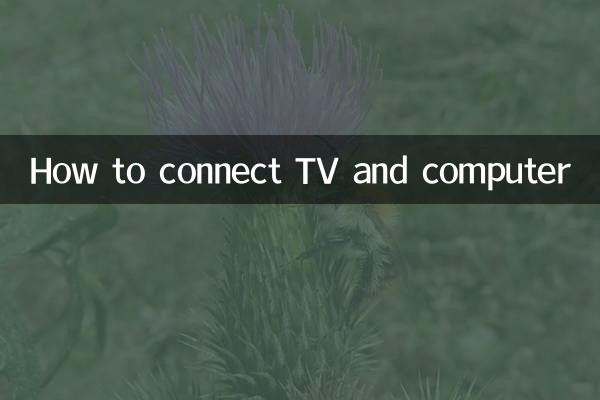
الطرق الرئيسية لتوصيل التلفزيون والكمبيوتر هي كما يلي:
| طريقة الاتصال | السيناريوهات القابلة للتطبيق | المعدات المطلوبة | المزايا والعيوب |
|---|---|---|---|
| اتصال اتش دي ام اي | HD نقل الفيديو والصوت | كابل اتش دي ام اي | المزايا: جودة صورة واضحة، يدعم الصوت؛ العيوب: طول الكابل محدود |
| اتصال في جي ايه | اتصال الجهاز القديم | كابل في جي ايه | المزايا: توافق قوي؛ العيوب: لا يدعم الصوت، جودة الصورة منخفضة |
| تسجيل الشاشة لاسلكيًا | جهاز محمول أو بيئة لاسلكية | جهاز عرض أو برنامج شاشة لاسلكية | المزايا: لا حاجة إلى أسلاك؛ العيوب: قد يكون هناك تأخير |
| اتصال USB-C | دفتر حديث رقيق وخفيف | كابل USB-C إلى HDMI | المزايا: التوصيل والتشغيل؛ العيوب: يتطلب دعم الجهاز |
2. الخطوات التفصيلية
1. اتصال HDMI
الخطوة 1: قم بإعداد كابل HDMI وتأكد من أن كلاً من الكمبيوتر والتلفزيون لديهما واجهات HDMI.
الخطوة 2: قم بتوصيل أحد طرفي كابل HDMI بمنفذ HDMI للكمبيوتر والطرف الآخر بمنفذ HDMI بالتلفزيون.
الخطوة 3: قم بتشغيل التلفزيون وقم بالتبديل إلى مصدر إشارة HDMI المقابل.
الخطوة 4: اضغط على Win+P (نظام Windows) أو حدد "Mirror Display" (نظام Mac) على الكمبيوتر لإكمال الاتصال.
2. اتصال VGA
الخطوة 1: قم بإعداد كابل VGA وتأكد من أن كلاً من الكمبيوتر والتلفزيون لديهما واجهات VGA.
الخطوة 2: قم بتوصيل طرفي كابل VGA بواجهات VGA للكمبيوتر والتلفزيون على التوالي.
الخطوة 3: إذا كان الصوت مطلوبًا، فيجب توصيل كابلات صوت إضافية.
الخطوة 4: قم بتشغيل التلفزيون، وقم بالتبديل إلى مصدر إشارة VGA، واضبط الدقة على الكمبيوتر.
3. تسجيل الشاشة لاسلكيًا
الخطوة 1: تأكد من أن الكمبيوتر والتلفزيون متصلان بنفس شبكة Wi-Fi.
الخطوة 2: قم بتشغيل وظيفة بث الشاشة اللاسلكية (مثل Miracast أو AirPlay) على التلفزيون.
الخطوة 3: قم بتشغيل وظيفة "العرض" على جهاز الكمبيوتر الخاص بك وحدد "الاتصال بشاشة عرض لاسلكية".
الخطوة 4: حدد جهاز التلفزيون لإكمال الاتصال.
3. المشاكل والحلول الشائعة
| سؤال | الحل |
|---|---|
| لا توجد إشارة | تحقق مما إذا كان الكابل موصلاً بإحكام وما إذا كان التلفزيون قد تم تحويله إلى مصدر الإشارة الصحيح |
| صورة غير واضحة | اضبط دقة جهاز الكمبيوتر الخاص بك للتأكد من مطابقته لجهاز التلفزيون الخاص بك |
| لا صوت | تحقق مما إذا كان كبل الصوت متصلاً أو إذا تم ضبط إخراج الصوت بالكمبيوتر على التلفزيون |
| تأخير تسجيل الشاشة اللاسلكية | قم بإيقاف تشغيل الأجهزة الأخرى التي تستخدم الشبكة، أو استخدم شبكة Wi-Fi بسرعة 5 جيجا هرتز |
4. جمعية الموضوع الساخن
من بين المواضيع الساخنة على الإنترنت مؤخرًا، تركزت المناقشات المتعلقة بالاتصال بين أجهزة التلفزيون وأجهزة الكمبيوتر بشكل أساسي على الجوانب التالية:
1.متطلبات النقل للفيديو بدقة 4K و8K: مع شعبية المحتوى عالي الدقة، يولي المستخدمون المزيد من الاهتمام للواجهات الجديدة مثل HDMI 2.1.
2.تحسينات في تقنية عرض الشاشة اللاسلكية: تطبيقات مثل Wi-Fi 6 وBluetooth 5.0 تجعل عرض الشاشة اللاسلكي أكثر استقرارًا.
3.مكتب تعاوني متعدد الشاشات: أدت شعبية العمل عن بعد إلى زيادة الطلب على أجهزة التلفزيون كشاشات عرض ثانية.
5. ملخص
هناك العديد من الطرق لتوصيل أجهزة التلفاز وأجهزة الكمبيوتر، ويمكن للمستخدمين اختيار الطريقة الأنسب بناءً على أجهزتهم واحتياجاتهم. سواء من خلال الطرق السلكية أو اللاسلكية، يمكن تحقيق راحة العرض على الشاشة الكبيرة. نأمل أن تساعدك المعلومات المقدمة في هذه المقالة على إجراء الاتصال بسهولة.

تحقق من التفاصيل
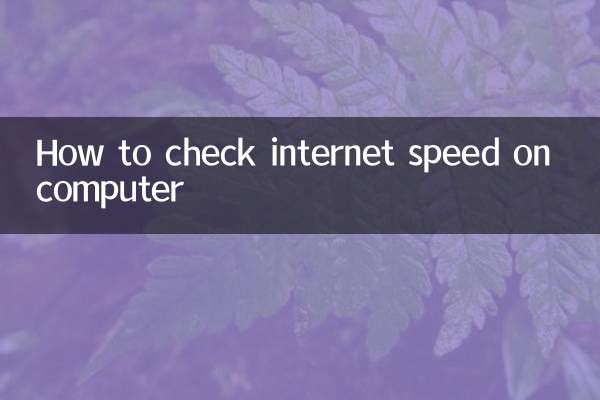
تحقق من التفاصيل